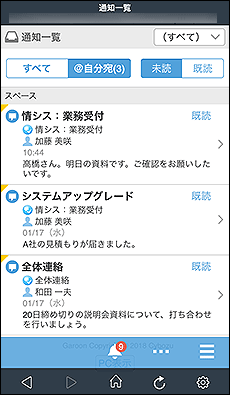通知一覧を使用する方法を説明します。
通知一覧ではKUNAIで使用可能なすべてのアプリ更新通知を確認できます。
通知一覧を確認する
通知一覧の見かた
「通知一覧」画面で確認できる更新通知は、お使いのサイボウズ製品やKUNAIで使用するアプリの設定によって異なります。
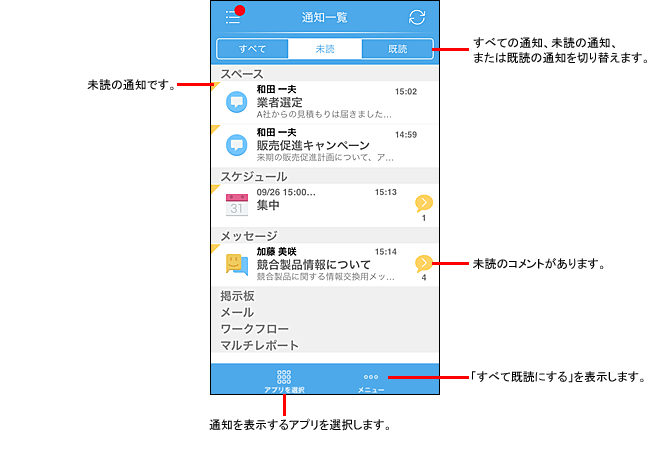
-
次の画面からも、更新通知を確認できます。
- アプリ一覧: 各アプリのアイコンの上部に更新通知の件数が表示されます。
- 各アプリの画面: ツールバーにある
 をタップします。
をタップします。
-
スペースの通知は、次の種類があります。
 :スペース
:スペース :ディスカッション
:ディスカッション :共有ToDo
:共有ToDo
通知を既読にする
通知一覧の未読の通知を、まとめて既読にできます。
- 通知一覧画面で
 をタップする
をタップする
- [すべて既読にする]をタップする
-
ワークフローの通知について
- 既読の通知一覧画面には、シンク期間内に処理したワークフローの通知が表示されます。
- 通知を既読にするには、ワークフローを処理する必要があります。
手順2で[すべて既読にする]をタップしても、ワークフローの処理を行わなければ、通知を既読にできません。
通知をシンクする
すべてのアプリの通知をシンクする方法と、特定のアプリの通知のみをシンクする方法があります。
すべてのアプリの通知データをシンクする場合
- メニューバーで、
 > [すべて]の順にタップする
> [すべて]の順にタップする
- 「通知一覧」画面を引き下げ、矢印が上向きになったら、指を離す
特定のアプリの通知データのみシンクする場合
- メニューバーで、
 > [アプリ名]の順にタップする
> [アプリ名]の順にタップする
- 「通知一覧」画面を引き下げ、矢印が上向きになったら、指を離す
選択したアプリの通知データのみをシンクします。
通知の見かた
KUNAIでは、通知の詳細を閲覧する方法がアプリにより異なります。
通知をタップすると表示される画面や利用できる操作メニューは次のとおりです。
| アプリ | 表示される画面 | 利用できる操作メニュー |
|---|---|---|
| スケジュール メッセージ ワークフロー |
KUNAIの各アプリの画面 | KUNAIのメニュー |
サイボウズ Officeのみ
|
KUNAI内蔵のWebブラウザー1 | モバイルビューのメニューです。 KUNAIから使用できる機能に制限があります。 |
Garoonのみ
|
1: Safariブラウザーとは異なります。